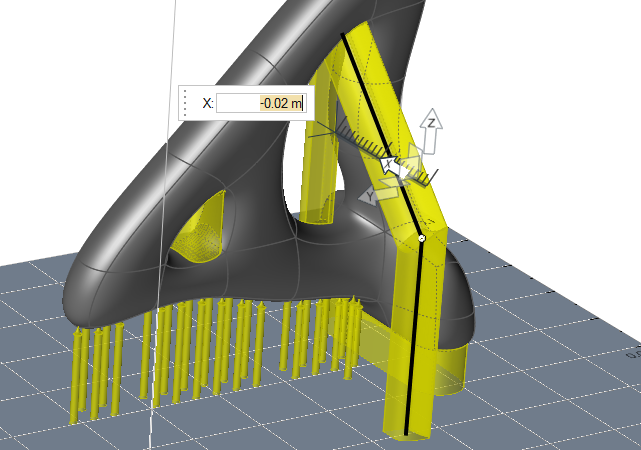支撑
创建和分割 3D 打印所需的支撑。
3D 打印零件时,零件上角度小于 45 度的曲面需要在打印过程中添加支撑材料。当方向或支撑工具被选中后,这些区域会以黄色高亮显示。
使用支撑 ![]() 工具以:
工具以:
- 自动生成和编辑支撑
- 在特定区域手动创建支撑
- 移动和分割支撑,使其处于 3D 打印的最佳位置
自动生成支撑
自动生成对带有材料的零件的支撑,而材料在后处理期间将被删除。
- 将鼠标悬停在支撑小对话框中的参数上,可以查看说明该参数功能的工具提示。
- 使用“偏好设置”中的最小支持面积选项,定义支撑应该生成的最小面积。小于该面积的区域由于尺寸小会被认为能够自我支撑,且不会显示支撑预览,即便通常由于底切角度而需要支撑预览。
手动创建支撑
根据具体要求在零件的任何区域手动创建支撑。
-
选择“支撑”图标上的手动支撑
 工具。
工具。
- 选择一个曲面来生成一个销支撑预览。
- 选择支撑进行编辑。
-
使用小对话框中的图标来定义支撑的形状。选项包括:十字形、+ 号形、方形和圆形。

- 输入直径。
- 点击生成。
分割支撑
拆分支撑并移动分割物,使其与打印热床接触。
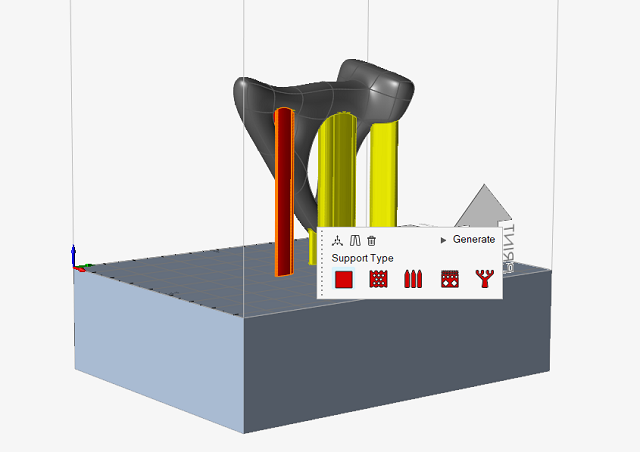
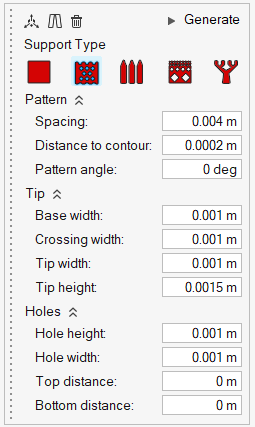
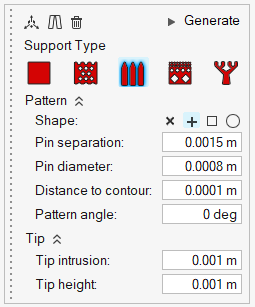
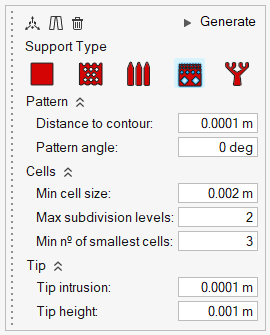
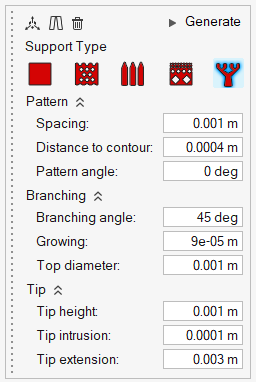
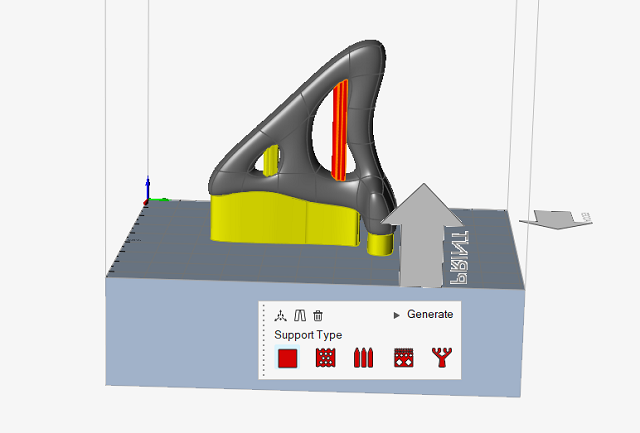
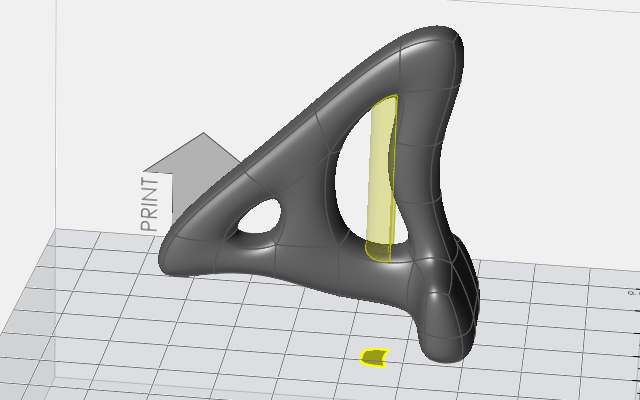
 工具,将被分割的部分拖离零件,使其与打印热床接触。
工具,将被分割的部分拖离零件,使其与打印热床接触。